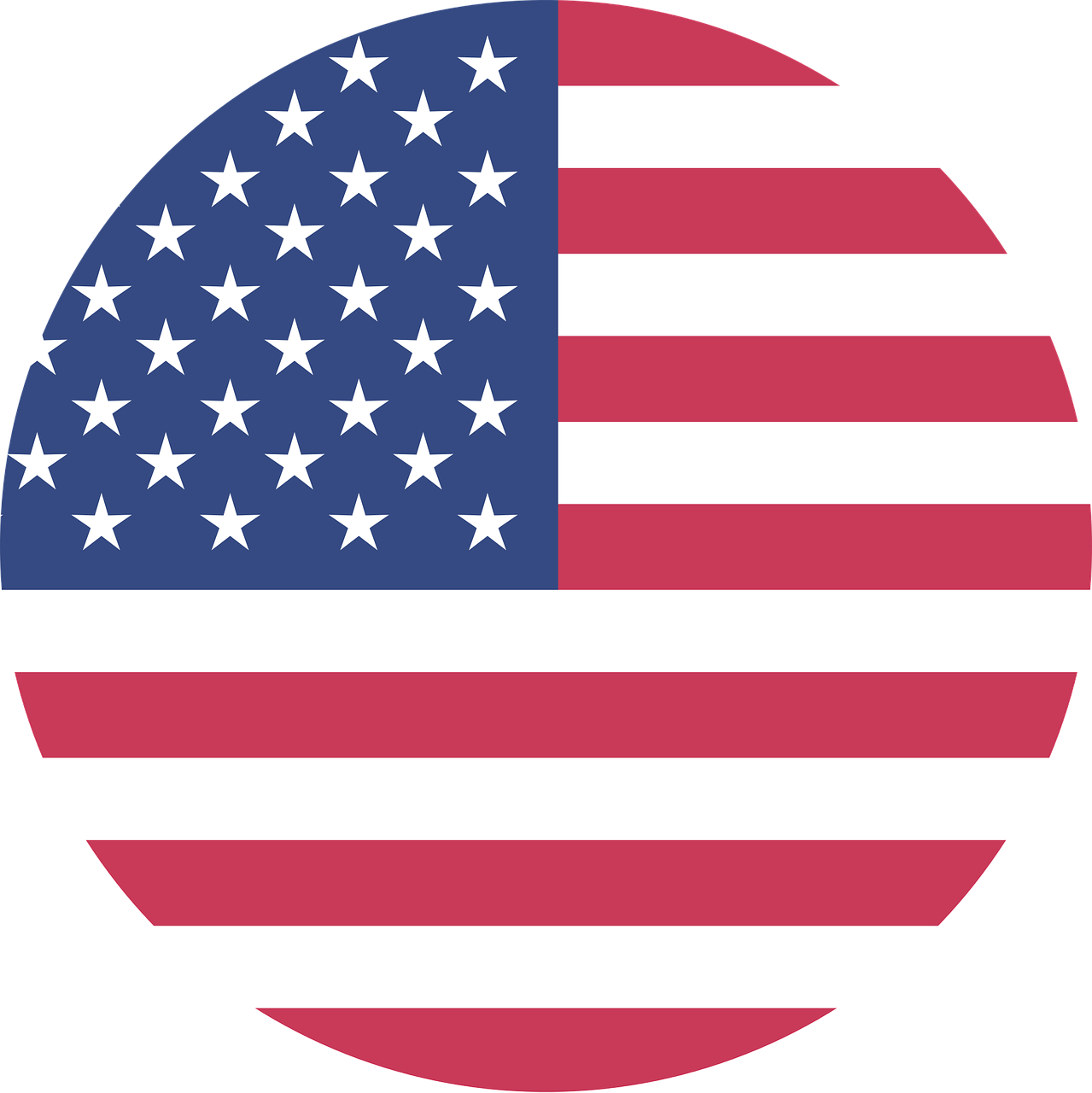Votre système est-il à jour ?
Pour accéder à la meilleure expérience, veuillez descendre pour mettre à jour vers la dernière version.
Mise à jour du système
Déballage et mise en route
Alimentation et connexion réseau
Liaison de l'appareil et inscription du compte
Mise à jour du système
Votre système est-il à jour ?
Si ce n'est pas le cas, nous recommandons de procéder à la mise à jour pour garantir la meilleure expérience NASync.
Vous pouvez choisir de mettre à jour en ligne ou télécharger le dernier package de mise à jour sur notre site officiel pour une installation locale.
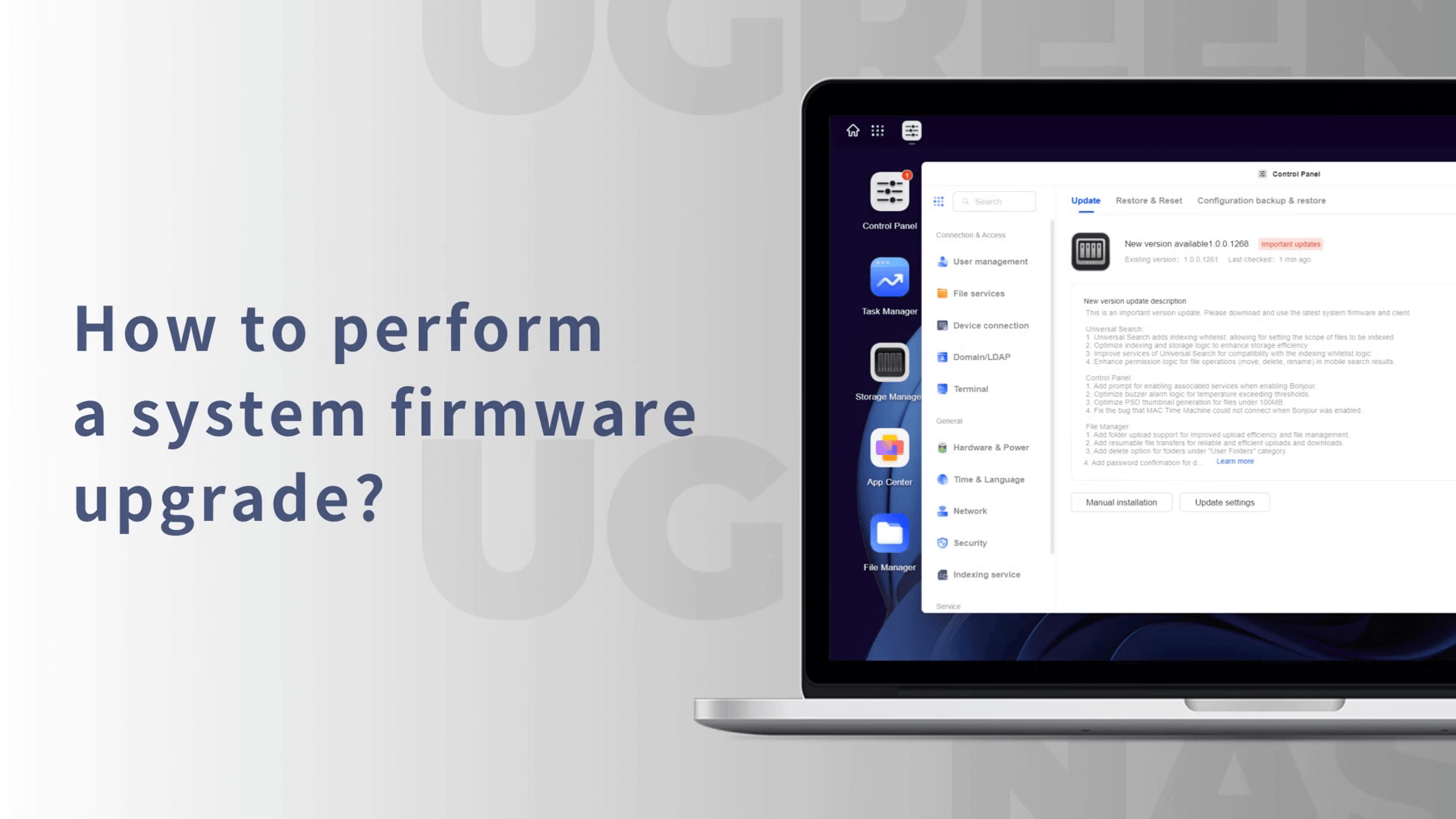
Notes :
Si votre appareil utilisait la fonction SSD Cache sur l'ancienne version, nous recommandons de la supprimer avant la mise à jour. Après la mise à jour, vous pourrez recréer le SSD Cache. https://nas-fr.ugreen.com/pages/urgent-advisory-ssd-cache-anomaly-resolution-upgrade-version
En raison de l'obsolescence du système, il est essentiel de sauvegarder les données importantes avant la mise à jour. En cas de problème pendant le processus, veuillez nous contacter rapidement pour une assistance.
Déballage et mise en route
Contenu de la boîte
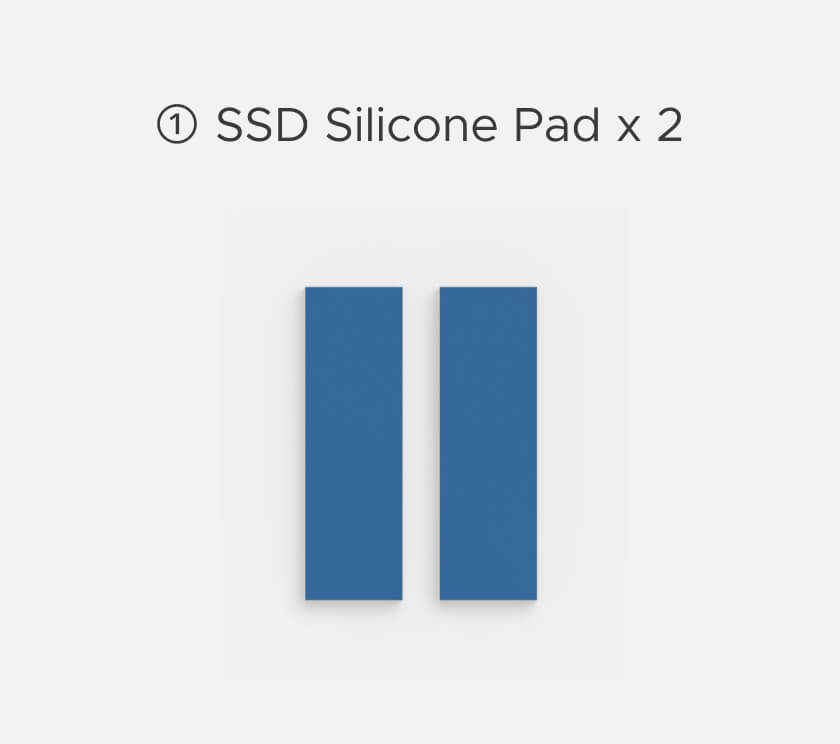
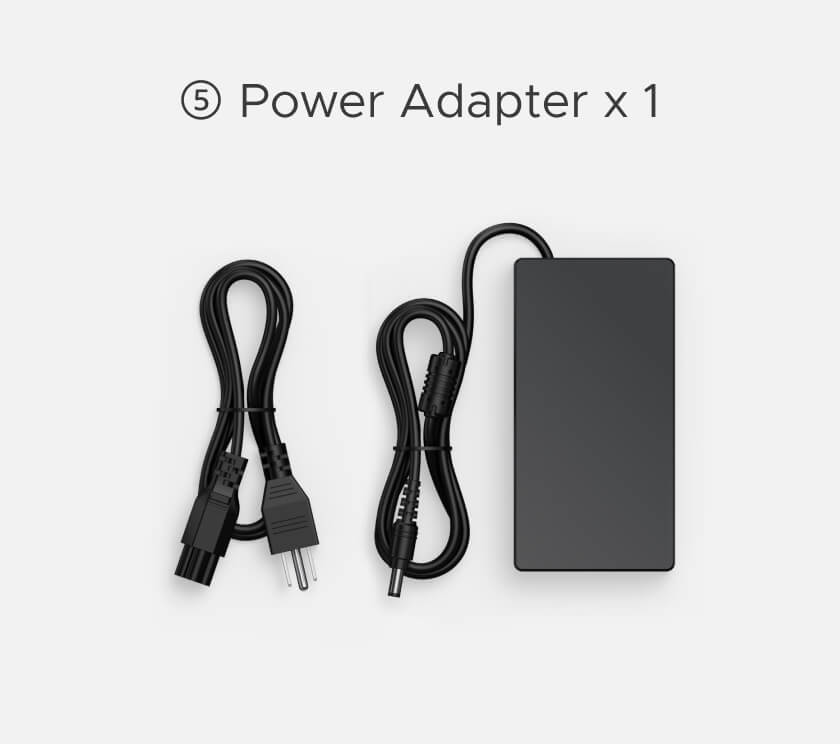

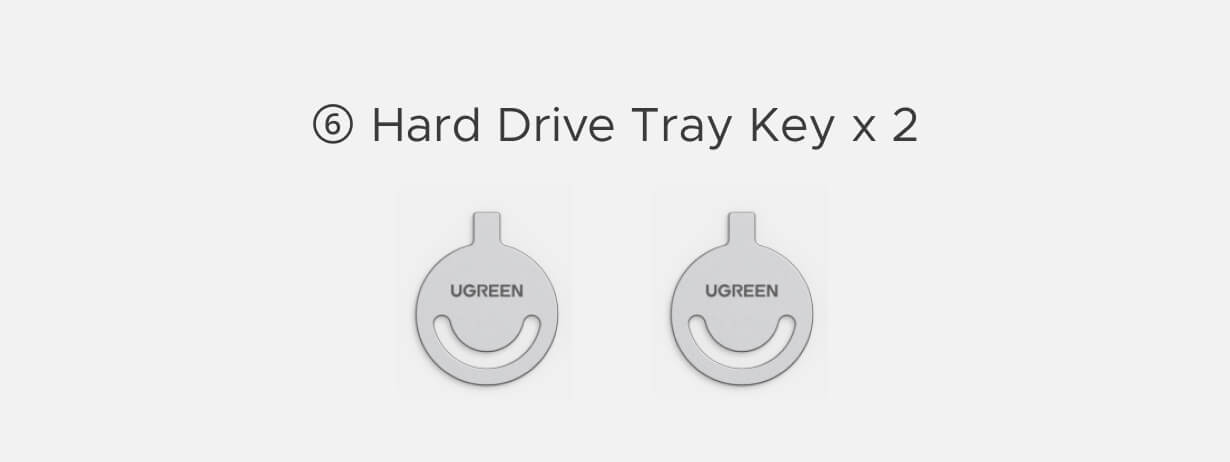
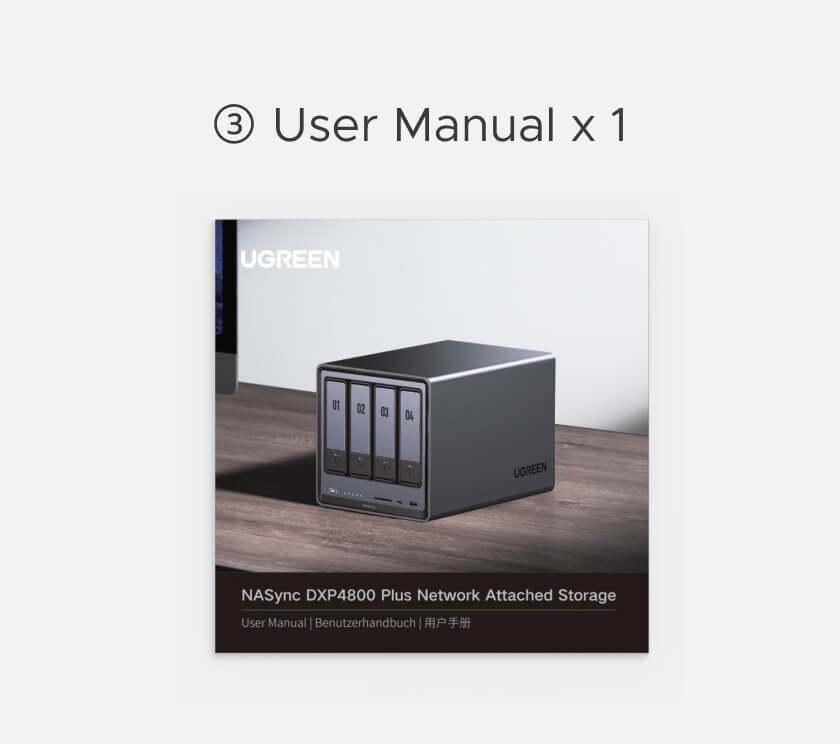
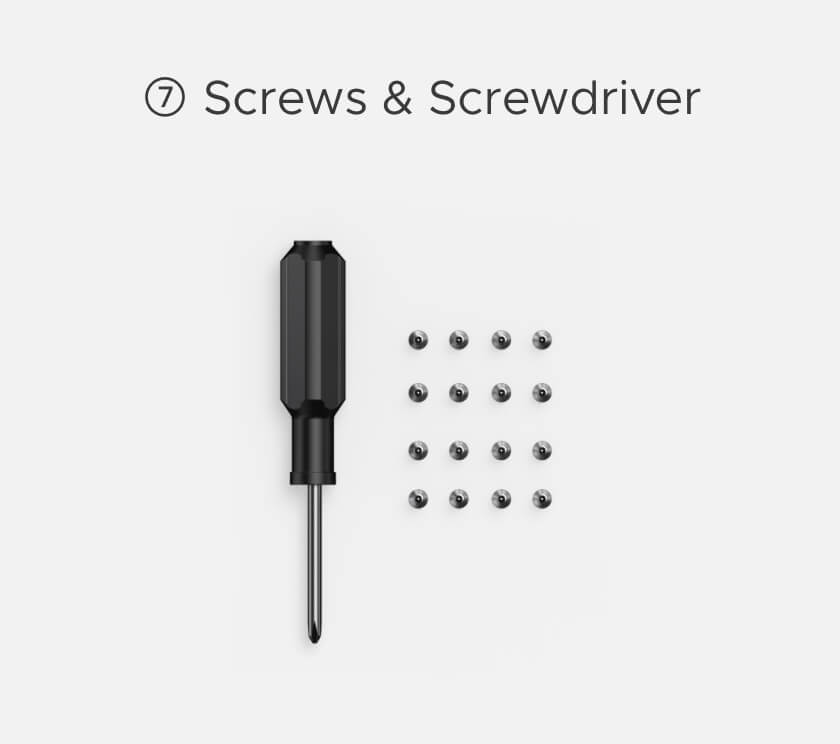
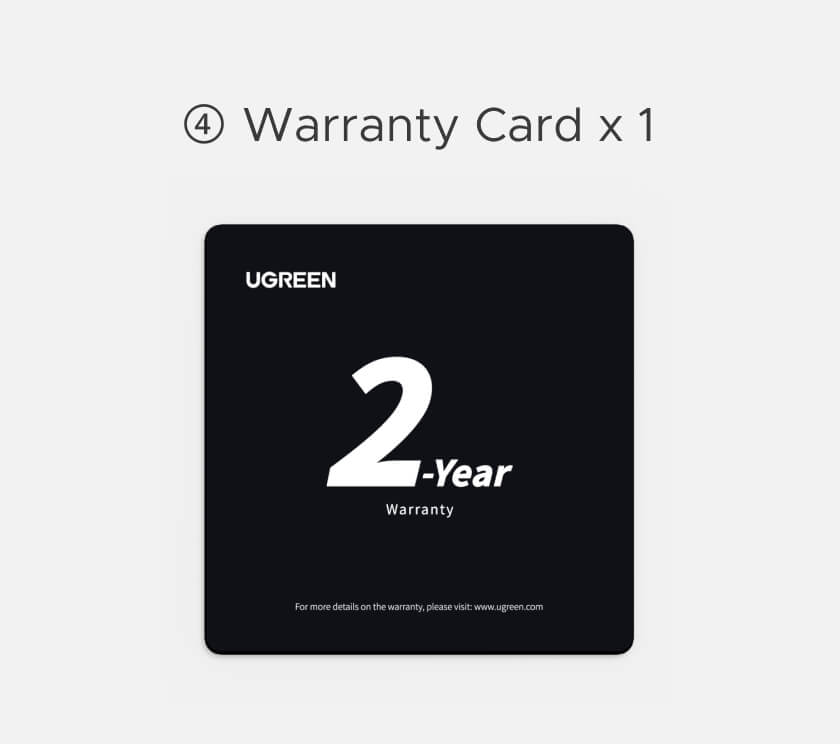

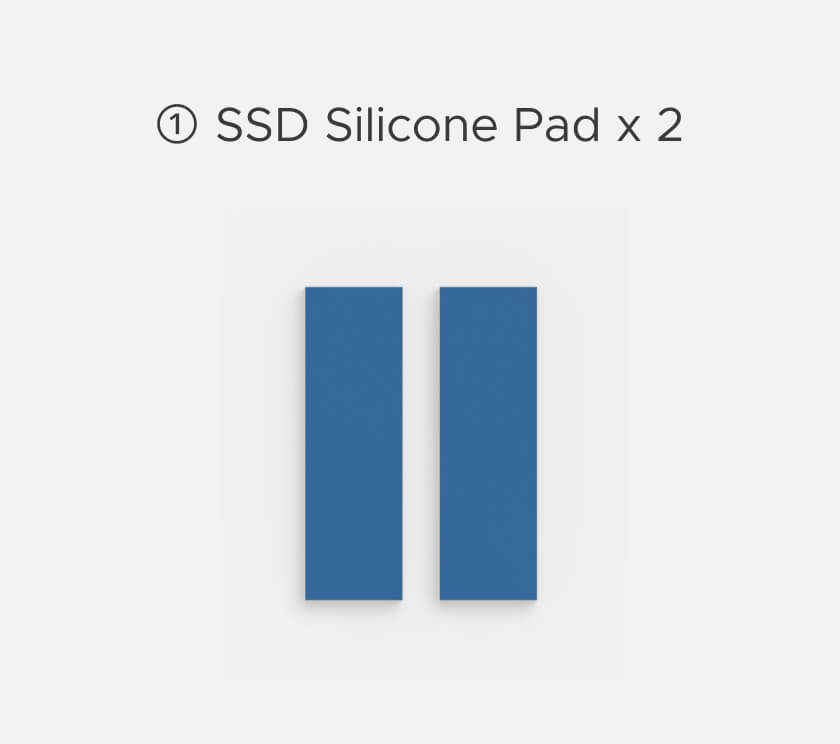

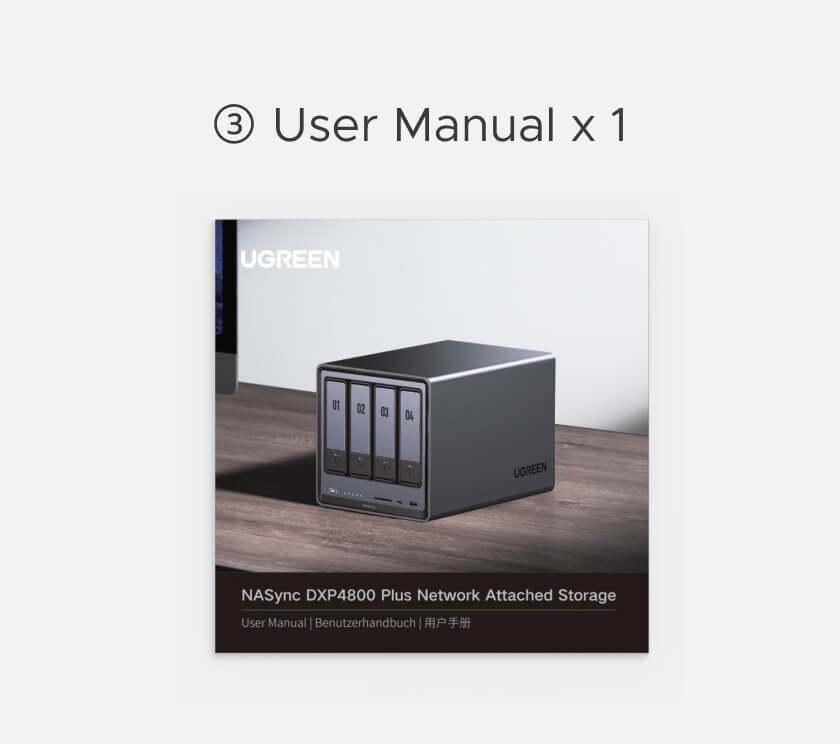
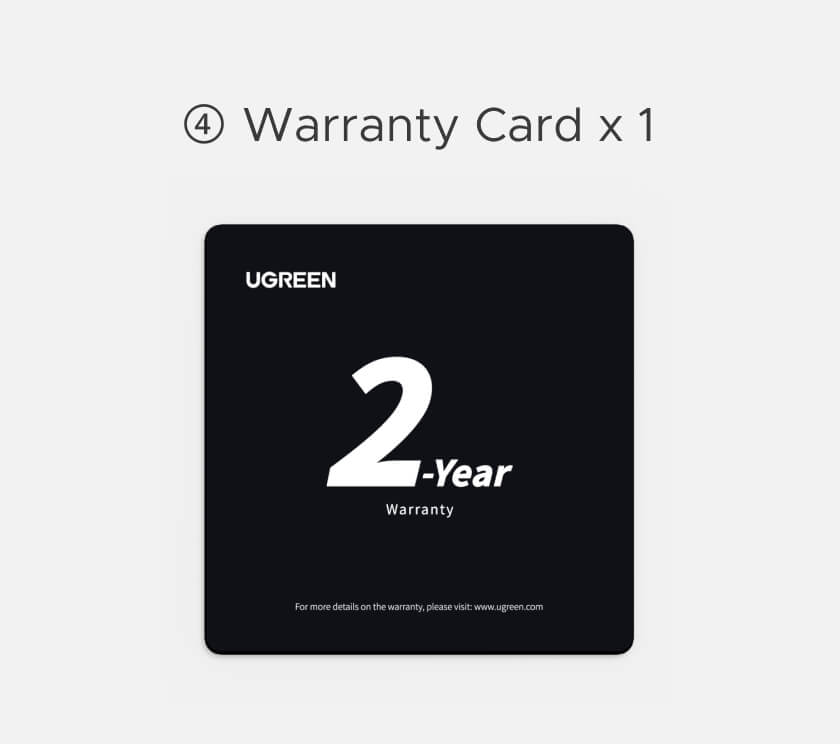
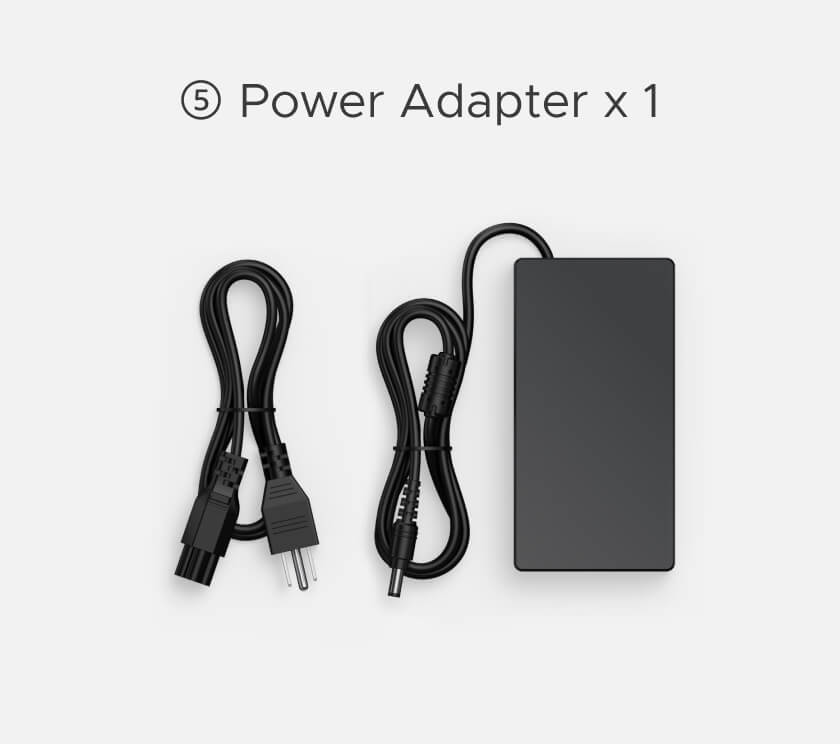
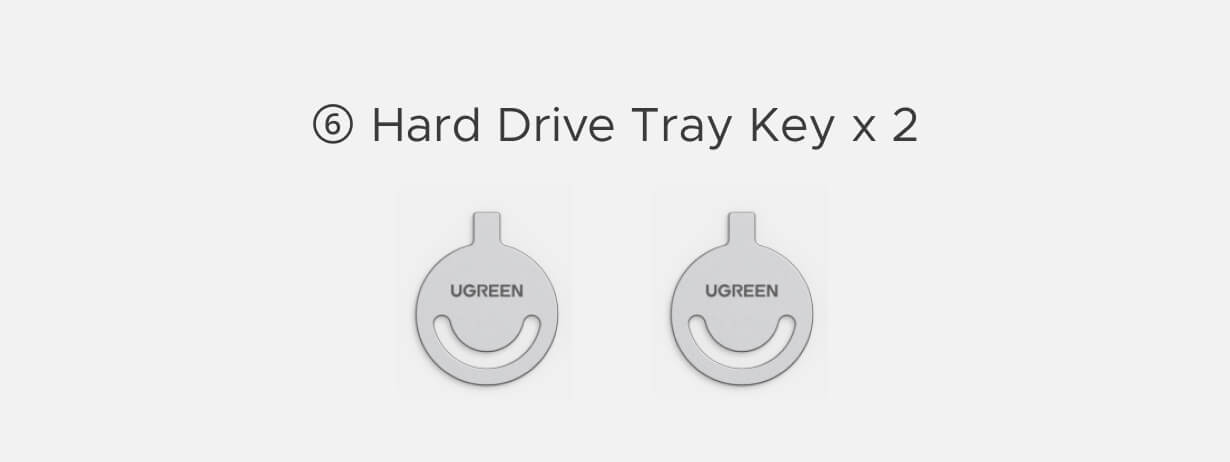
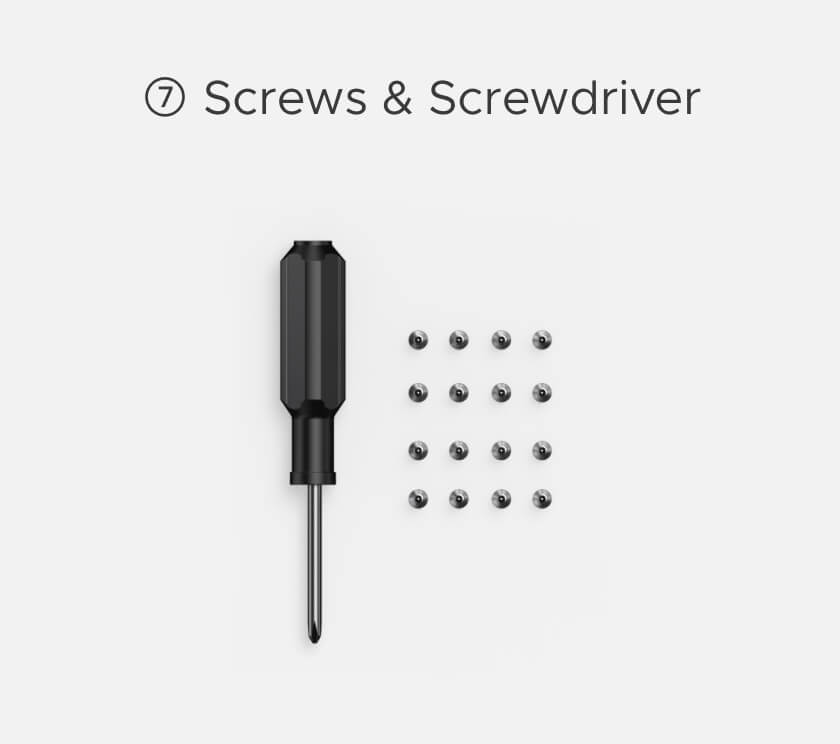

Rappel :
1. Les vis et le tournevis sont pour installer un disque dur 2,5 pouces et un disque dur M.2.
2. NE branchez ou NE débranchez PAS les disques durs (y compris les SSD M.2) ou la mémoire RAM lorsque l'appareil NASync est allumé.
3. Avant tout démontage ou assemblage, assurez-vous que l'appareil est éteint.
4. L'adaptateur secteur peut varier selon le modèle.
5. Le contenu de l'emballage peut varier ; veuillez consulter le site officiel pour la liste spécifique du produit.
Avant de commencer
Veuillez noter qu'il est nécessaire d'installer les disques durs, de se connecter au réseau, de créer un compte et de lier votre appareil NASync à un téléphone, PC, tablette ou ordinateur portable.
Installation du disque dur









Installation optionnelle
Une barrette RAM est utilisée pour accélérer la capacité de réponse du système. Le slot RAM est situé au bas de l'appareil. Avant l'installation, assurez-vous que l'appareil est éteint.



Avec les disques durs M.2 utilisés comme caches de lecture-écriture, les performances de lecture et d'écriture aléatoires des appareils NASync sont considérablement améliorées. Les slots pour disques durs M.2 sont situés au bas de l'appareil. Les slots M.2 du modèle DXP2800 sont situés à gauche à l'intérieur de l'unité principale. Avant l'installation, assurez-vous que l'appareil est éteint.




Notes :
Avant de retirer le disque dur M.2, veuillez aller dans l'application "UGREEN NAS" pour supprimer le cache SSD. Cela empêchera le disque d'être utilisé comme cache. Si vous retirez le disque sans terminer la procédure de suppression, des données peuvent être perdues.
Alimentation et connexion réseau
Une connexion réseau permet aux appareils NASync de se connecter à d'autres appareils et d'autoriser des transferts de données entre utilisateurs autorisés. Une connexion réseau est nécessaire pour se connecter et communiquer avec les appareils NASync et les utilisateurs.


Notes:
Il est recommandé d'utiliser un routeur pour la première connexion et liaison. Cette connexion fournira un environnement réseau plus stable pour l'appareil NASync.
Liaison de l'appareil et inscription du compte
Téléchargez l'application UGREEN NAS
Veuillez aller sur le Site Officiel UGREEN > Centre de téléchargement pour télécharger et installer l'application "UGREEN NAS" App.
Ajouter un appareil
Assurez-vous que l'appareil NASync et votre téléphone mobile (ou tablette) sont sur le même réseau LAN, puis ouvrez l'application "UGREEN NAS" . L'application recherchera automatiquement et affichera les appareils NASync disponibles sur le même réseau LAN. Vous pouvez également ajouter un appareil en scannant le code QR au bas de l'appareil. Sélectionnez l'appareil que vous souhaitez ajouter, cliquez sur "S'inscrire", et votre appareil NAS sera ajouté avec succès.
Créer un compte
Après avoir ajouté l'appareil NASync, vous serez dirigé vers l'interface d'initialisation de l'appareil. Veuillez compléter les étapes suivantes :
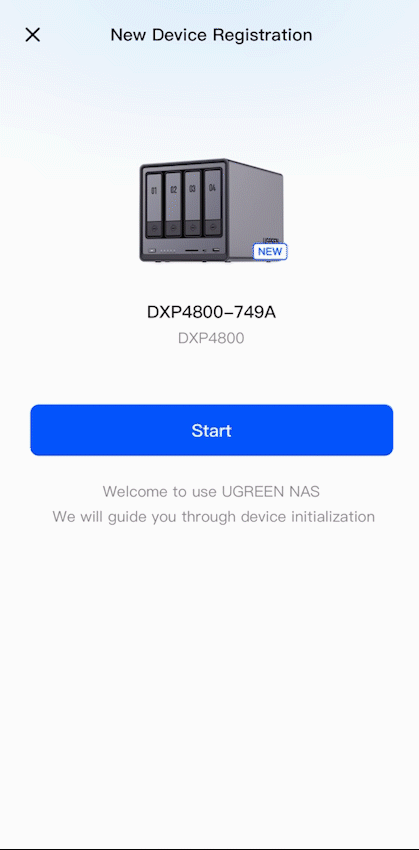
Notes :
Si l'appareil ne subit pas le processus d'initialisation, son statut sera affiché comme "Non initialisé".
Ajouter un appareil
Assurez-vous que l'appareil NASync et l'ordinateur sont sur le même réseau LAN. Visitez l'URL : find.ugnas.com et le système recherchera automatiquement et affichera les appareils dans votre réseau LAN actuel. Sélectionnez simplement l'appareil que vous souhaitez ajouter et cliquez sur "Se connecter" pour ajouter votre appareil NAS avec succès.
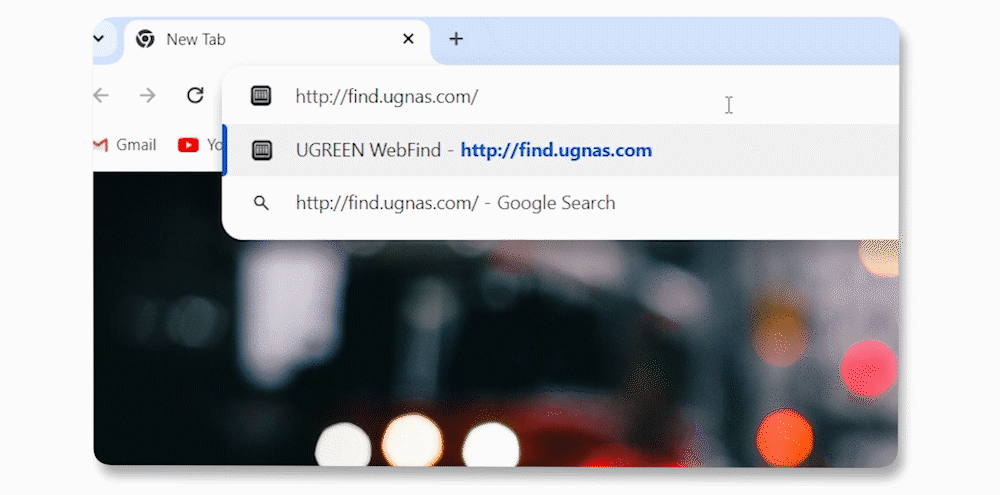
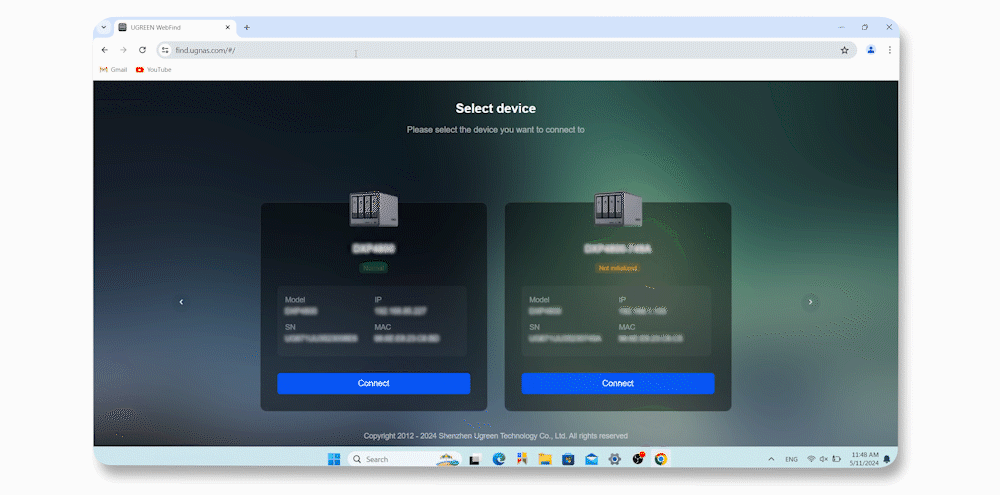
Créer un compte
Après avoir ajouté l'appareil, vous entrerez dans l'interface d'initialisation de l'appareil. Veuillez effectuer les opérations suivantes :
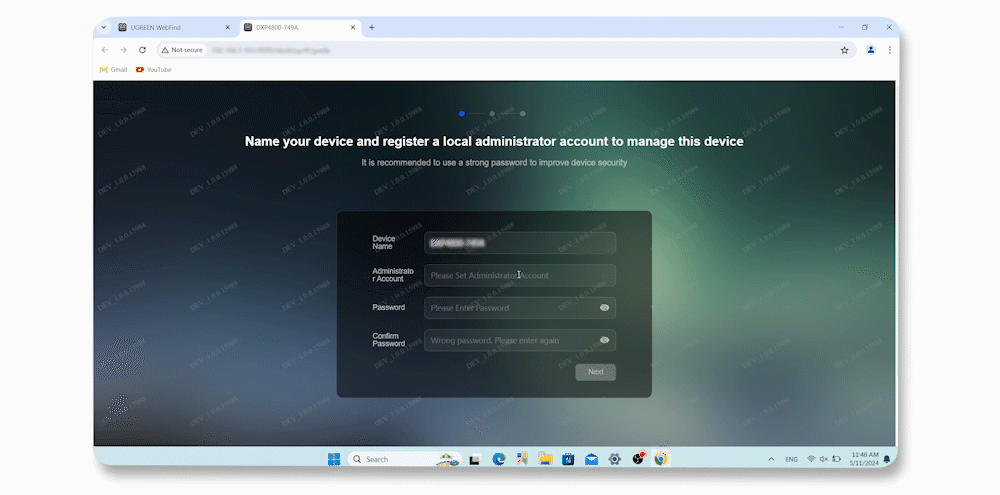
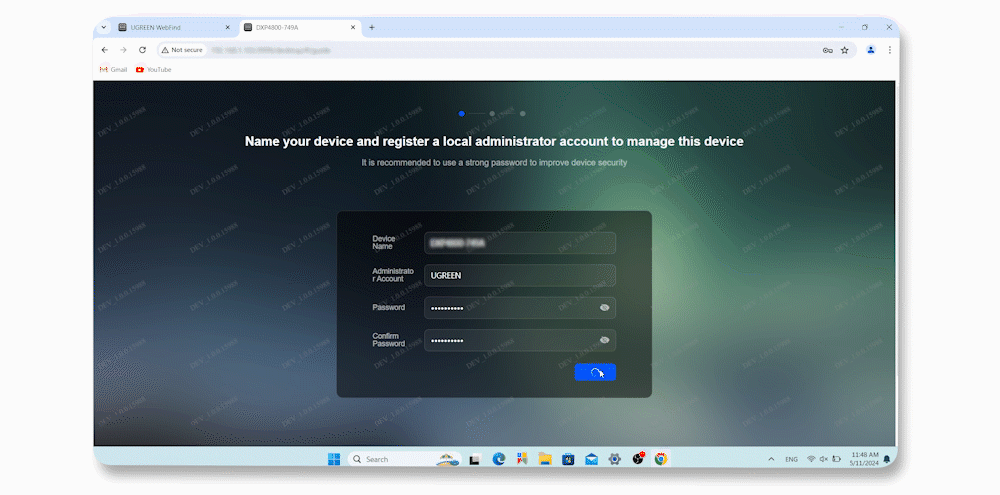
Télécharger l'application/client UGREEN NAS
Allez sur le Site Officiel UGREEN > Centre de téléchargement pour télécharger et installer l' "UGREEN NAS"application/client UGREEN NAS, puis reconnectez-vous à votre compte pour l'utiliser.


États-Unis :
Pour plus d'informations sur l'utilisation des produits, des conseils utiles, des guides complets et d'autres contenus pertinents, veuillez visiter le Centre d'Exploration. Cliquez ici pour en savoir plus sur nos produits et découvrir notre stockage NAS.